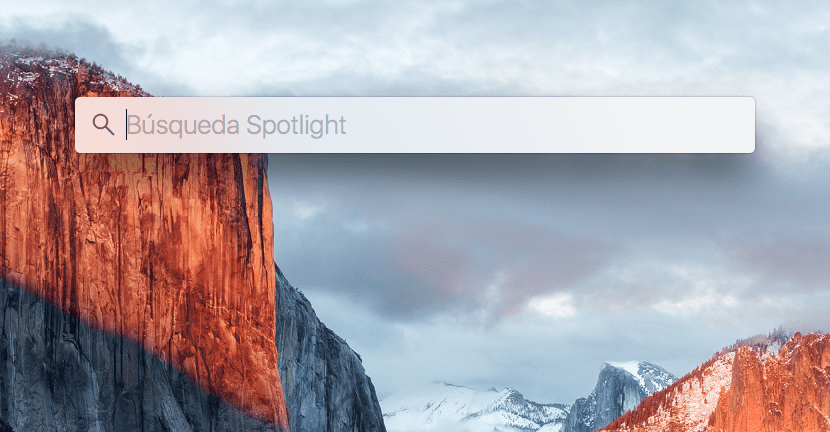
En av de saker jag uppskattar mest med Mac-operativsystem är den stora konfigurationskapaciteten tillsammans med den enkla åtkomst till information via olika vägar. En av de funktioner jag använder mest är Spotlight. I de senaste versionerna söker den inte bara efter filer eller personers namn i agendan utan också viss information tack vare interaktionen med andra applikationer.
Därför kan vi be dig att definiera ett ord, att utföra en matematisk operation eller resultatet av vårt favoritlag eller tid.
Vid den här tiden vet du hur du öppnar Spotlight på vår Mac. Det vanligaste sättet är att trycka på Command (cmd) + mellanslag. Denna lilla applikation öppnas omedelbart på sin ursprungliga plats: den övre mitten av vår skärm.
Flytta nu allt till den del av skärmen som vi anser vara mest lämplig. Denna åtgärd är så enkel som klicka på Spotlight-fältet och dra det till önskad plats och släpp. Om vi inte är 100% nöjda med vår placering kan vi upprepa denna åtgärd så många gånger vi anser lämpligt. Eftersom det är en stapel som sträcker sig nedåt och ibland till höger, rekommenderar jag att du utför ett par tester för att kontrollera att allt passar oss.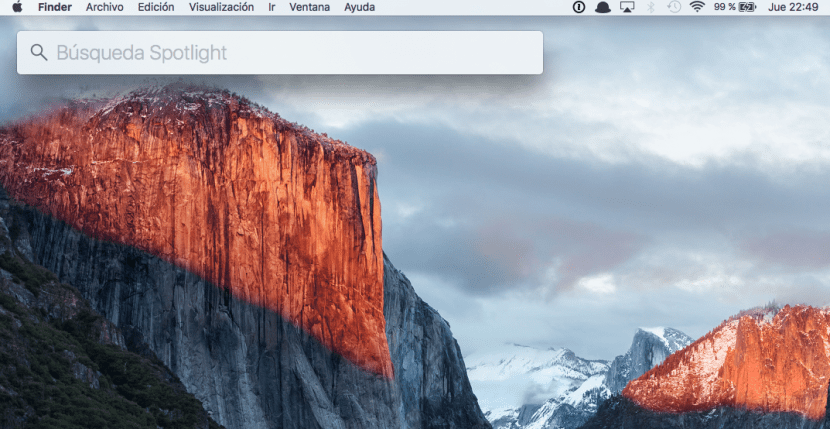
Vår Mac kommer ihåg positionen där vi har placerat Spotlight och det kommer att utföra det på samma plats varje gång vi åberopar det. Å andra sidan, om vi av någon anledning vill lämna tillbaka den i utgångsläget, behöver vi bara klicka på Spotlight-knappen som finns i det övre fältet till höger. Dess symbol är ett förstoringsglas. Vi måste hålla den intryckt tills Spotlight-fältet placeras i utgångsläget.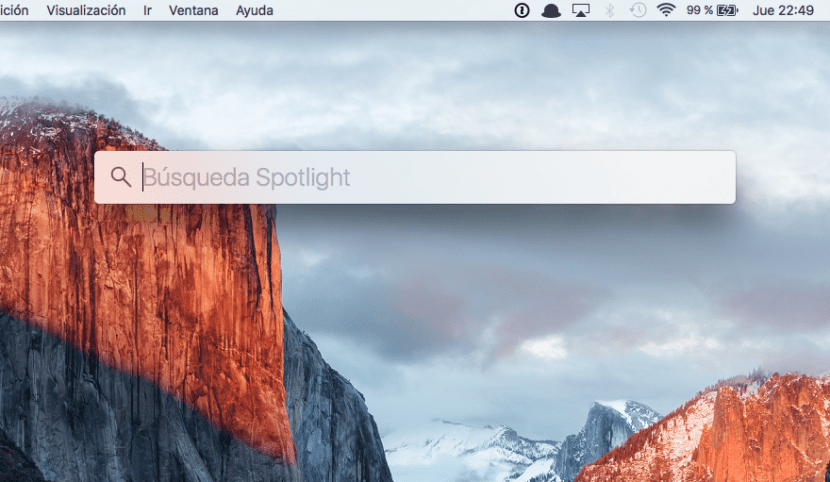
Slutligen behöver du inte ha uppgraderat till MacOS Sierra för att kunna njuta av den här funktionen. Faktiskt Vi kan njuta av den här funktionen från Mac OS X Captain.
Länken går inte !!, ändra den !!